
Tuesday, April 1, 2008
PhotoScape กับการจัดรูป
สำหรับบทความนี้ เนื่องจากใช้ความสามารถของเจ้าตัวโปรแกรม PhotoScape ในการนำเสนอเลยได้เป็นไฟล์ flash ออกมา ก็ลองไปดูเลยละกันนะครับว่ามันเจ๋งแค่ไหน

Sunday, March 30, 2008
รู้จักกับโปรแกรม PhotoScape
สำหรับโปรแกรม PhotoScape หากใครที่ลองได้ใช้งานตัวโปรแกรมก็จะทึ่งกับความสามารถครับ เพราเป็นตัวโปรแกรมที่ไม่ใหญ่ไม่เหมือน Photoshop การใช้งานก็ง่ายกว่า แถมยังฟรีอีกนะครับ ไม่ต้องกลัวเรื่องลิขสิทธิ์ สามารถโหลดได้จาก link ขวามือนะครับ ก็เมื่อโหลดแล้วก็ติดตั้งเปิดขึ้นมาก็จะมีหน้าจอดังรูปครับ
จะเห็นว่ามีเมนูต่างๆให้เลือกเยอะมาก นี้แหละครับความสามารถของเจ้าตัวโปแกรม PhosoScap มาดูแต่ละเมนูกันดีกว่านะครับว่าทำอะไรได้บ้าง

จะเห็นว่ามีเมนูต่างๆให้เลือกเยอะมาก นี้แหละครับความสามารถของเจ้าตัวโปแกรม PhosoScap มาดูแต่ละเมนูกันดีกว่านะครับว่าทำอะไรได้บ้าง
- Viewer: เอาไว้ดูรูปที่มีอยู่ในเครื่องนะครับ ลองเข้าไปดูก็จะรู้เองว่าเป็นไงคล้ายๆโปรแกรมดูรูปทั่วๆไป
- Editor: เอาไว้แก้ไขรูปที่เราถ่ายมานะครับแถม ยังสามารถตกแต่งและแทรกรูปแปลกๆได้อีกด้วยครับ ซึ่งจะแบ่งหมวดหมู่ให้เลือกใช้ตามชอบครับ
- Batch Editor: การทำงานก็คล้ายกับเมนูก่อนหน้าครับแต่ทำได้ที่ละหลายๆรูป
- Pages: อันนี้ผมชอบที่สุดครับ สามารถนำรูปหลายๆรูปมาจัดให้อยู่ในรูปเดียวกันได้อย่างสวยงามครับ
- Combine: เอารูปหลายรูปมาเรียงต่อกัน ได้ทั้งแนวตั้งและแนวนอน หรือเป็นตารางก็ได้ครับ แต่เมนู Pages ผมกว่าแจ่มกว่าครับ
- AniGif: ทำภาพเคลื่อนไหวครับตัวนี้ชื่อก็บอกอยู่แล้วครับว่าได้เป็น Gifanimation
- Print: สั่งพิมพ์ออกเครื่อง ไม่ใช่แค่พิมพ์ธณรมดา แต่นี่กำหนดค่าได้เยอะครับลองกำหนดดู
- Screen Capture: จับหน้าจอหน้าจอครับ คล้ายๆโปรแกรม capture หน้าจอทั่วๆไป
- Color Picker: เป็นตัวดูดสีจากหน้าจอ จับหลอดดูดลากไปไว้ตรงไหนก็ได้ค่าสีมาเลยครับ
- Raw Converter: แปลงรูปนามสกุล RAW จากกล้องให้เป็น JPG
- Rename: นี่ก็เปลี่ยนชื่อธรรมดา แต่ได้ทีละหลายๆ รูป โปรแกรมอื่นก้ทำได้นะครับ
- Homepage: ไปที่เว็บของโปรแกรม อันนี้ใส่มากลัวว่าจะไม่รู่ว่าเอามมาจากเว็บไหน อิอิ
Friday, March 28, 2008
โปรแกรมฟรีๆ ที่ควรมีประจำเครื่อง
สำหรับ บทความนี้ก็จะแนะนำโปรแกรมทั่วๆไปที่ น่าจะมีติดเครื่องไว้นะครับ และที่สำคัญ เป็นของฟรีนะครับเพราะตอนนี้กฎหมายลิขสิทย์มาแรงเหลือเกิน ต้องระวังๆกันหน่อย
เรามาดูแต่ละโปรแกรมเลยดีกว่านะครับ
เรามาดูแต่ละโปรแกรมเลยดีกว่านะครับ
- โปรแกรมแรกที่แนะนำ คือ ชุด office ที่มีชื่อว่า OpenOffice
 สำหรับชุด office เมื่อพูดถึงคำนี้หลายๆคนก็คงนึกถึงชุดของ MS Office ของทาง windows ที่มีมาให้พร้อมกับเครื่องที่เราเพิ่งซื้อมาใหม่ๆ แต่ก็ไม่รู้ว่าเป็นของแท้หรือว่าของเทียม (ขอให้ใช้ได้เป็นพอ) ซึ่งต่อจากนี้ไปเรามารู้จักตัว OpenOffice กันดีกว่านะครับเผื่อสนใจหันมาใช้ของฟรีกัน จะได้ไม่ต้องใช้แบบหลบๆซ่อนๆ ดาวน์โหลดได้ที่ openoffice.org สำหรับการใช้งานก็เช่นเดียวกับ ชุด MS Office ที่เราๆใช้กันอยู่นั้นแหละครับ แหล่งข้อมูลเพิ่มเติม http://th.openoffice.org/ ศึกษาจากในนี้ได้เลยครับ
สำหรับชุด office เมื่อพูดถึงคำนี้หลายๆคนก็คงนึกถึงชุดของ MS Office ของทาง windows ที่มีมาให้พร้อมกับเครื่องที่เราเพิ่งซื้อมาใหม่ๆ แต่ก็ไม่รู้ว่าเป็นของแท้หรือว่าของเทียม (ขอให้ใช้ได้เป็นพอ) ซึ่งต่อจากนี้ไปเรามารู้จักตัว OpenOffice กันดีกว่านะครับเผื่อสนใจหันมาใช้ของฟรีกัน จะได้ไม่ต้องใช้แบบหลบๆซ่อนๆ ดาวน์โหลดได้ที่ openoffice.org สำหรับการใช้งานก็เช่นเดียวกับ ชุด MS Office ที่เราๆใช้กันอยู่นั้นแหละครับ แหล่งข้อมูลเพิ่มเติม http://th.openoffice.org/ ศึกษาจากในนี้ได้เลยครับ
- GOM Media เป็นโปรแกรมสำหรับเล่นไฟล์ มัลติมีเดีย เท่าที่ดูเล่นได้เกือบหมดเลยครับไม่ว่าจะเป็นไฟล์ประเภทไหน โดยเฉพาะไฟล์ .flv หรือว่าไฟล์วีดีโอที่เราโหลดมานั้นเอง กินทรัพยากรน้อย ลอง ดาวน์โหลด กันไปใช้ดูครับ
- Orbit Downloader สุดยอดโปรแกรมดาวน์โหลด สามารถโหลดได้หมดไม่ว่าจะเป็นไฟล์วิดีโอ เพลง หรือไฟล์ Steaming ต่างๆ พี่แกจัดการโหลดเกลี้ยง
- AVG Antivirus เป็นตัว Program antivirus ที่หลายๆคนคงเคยได้ยินกันนะครับ ลองเอามาใช้ดูครับ ไม่ต้องมาคอย update เพราะตัวโปรแกรมสามารถเปิด Auto update ได้ อัตโนมัติ
- Spyware Terminator สุดยอดโปรแกรม spyware ครับ มีการแจ้งเตือนเวลาเปิดโหรแกรมขึ้นมาว่าสมควรที่จะ scan เครื่องแล้วหรือไม พร้อมการ update อัตโนมัติ
- Comodo Firewall ตัวนี้ของแถมครับเป็นโปรแกรม Free ที่รับประกันด้วยรางวัล ไม่รบกวนเรื่องการ blog โน้น blog นี้ ให้รำคาญครับ ส่วนเรื่องอื่นๆก็ลองเล่นดูละกันครับ ผมก็เพิ่งลงเหมือนกัน *-*
Picasa คืออะไร
คือโปรแกรมสำหรับตกแต่งรูปที่มีการใช้งานที่ง่ายมากๆ ซึงเป็นอีก 1ผลงานดีๆที่ทาง Google ได้จัดทำขึ้นมา รวมไปถึงความสามารถทางด้านอื่นๆอีกเพียบเลยครับ สำหรับใครที่ใช้โปรแกรมตกแต่งรูปอาธิเช่น Photoshop จะเห็นได้ว่าการใช้งานก็ค่อยข้างยุ่งยากนิดนึงสำหรับมือใหม่ แต่เมื่อได้มาลองใช้ เจ้าตัวโปแกรม Picasa ก็จะทึ่งกับความสามารถที่มีมาให้ เรามาดูความสามารถของเจ้าตัว picasa กันดีกว่านะครับ
ความสามารถพิเศษของ Picasa 2
- ค้นหาและเปิดดูภาพสุดสวยของเราได้อย่างรวดเร็วทันใจ และสามารถรองรับไฟล์ภาพได้หลากหลายนามสกุล เช่น JPEG, GIF, BMP หรือ PSD
- ค้นหาและเปิดดูคลิปไฟล์ภาพยนต์ของเราได้ง่ายๆ ทั้งไฟล์สกุล WMV ,AVI ,MPEG หรือ AFS
- โอนไฟล์ภาพจาก กล้องดิจิตอล และ สแกนเนอร์ ได้ทันที
- มีเครื่องมือตกแต่งและจัดภาพให้สวยงามได้แสนง่ายไม่ต้องเสียเวลาเรียนรู้มาก
- สั่งพิมพ์ภาพได้หลายขนาดและมุมมอง
- อีเมล์ส่งภาพสวยๆ ที่ต้องการไปหาเพื่อนได้ทันที
- จัดทำ Album CD Gift set ไว้แจกเพื่อนๆ ได้
อ่านขอมูลเพิ่มเติมได้ที่ http://picasa.google.com/intl/th/
ปล.ฟรีนะครับผม
คือโปรแกรมสำหรับตกแต่งรูปที่มีการใช้งานที่ง่ายมากๆ ซึงเป็นอีก 1ผลงานดีๆที่ทาง Google ได้จัดทำขึ้นมา รวมไปถึงความสามารถทางด้านอื่นๆอีกเพียบเลยครับ สำหรับใครที่ใช้โปรแกรมตกแต่งรูปอาธิเช่น Photoshop จะเห็นได้ว่าการใช้งานก็ค่อยข้างยุ่งยากนิดนึงสำหรับมือใหม่ แต่เมื่อได้มาลองใช้ เจ้าตัวโปแกรม Picasa ก็จะทึ่งกับความสามารถที่มีมาให้ เรามาดูความสามารถของเจ้าตัว picasa กันดีกว่านะครับ
ความสามารถพิเศษของ Picasa 2
- ค้นหาและเปิดดูภาพสุดสวยของเราได้อย่างรวดเร็วทันใจ และสามารถรองรับไฟล์ภาพได้หลากหลายนามสกุล เช่น JPEG, GIF, BMP หรือ PSD
- ค้นหาและเปิดดูคลิปไฟล์ภาพยนต์ของเราได้ง่ายๆ ทั้งไฟล์สกุล WMV ,AVI ,MPEG หรือ AFS
- โอนไฟล์ภาพจาก กล้องดิจิตอล และ สแกนเนอร์ ได้ทันที
- มีเครื่องมือตกแต่งและจัดภาพให้สวยงามได้แสนง่ายไม่ต้องเสียเวลาเรียนรู้มาก
- สั่งพิมพ์ภาพได้หลายขนาดและมุมมอง
- อีเมล์ส่งภาพสวยๆ ที่ต้องการไปหาเพื่อนได้ทันที
- จัดทำ Album CD Gift set ไว้แจกเพื่อนๆ ได้
อ่านขอมูลเพิ่มเติมได้ที่ http://picasa.google.com/intl/th/
ปล.ฟรีนะครับผม
Wednesday, March 26, 2008
picasa2 ตอน วิธีการส่งภาพออกมาแสดงในรูปแบบเว็บเพจ
การใช้งานโปรแกรม picasa2
ตอน วิธีการส่งภาพออกมาแสดงในรูปแบบเว็บเพจ
- เปิดโปรแกรมขึ้นมาหลังจากนั้นก็หาโฟลเดอร์รูปที่เราต้องการจะทำ ถ้าไม่เจอก็ให้โปรแกรมทำการ ค้นหารูปในเครื่องสักรอบ
- เมื่อได้รูปที่เราต้องการแล้วก็ให้ไปที่เมนู โฟลเดอร์ -> ส่งอกเป็นเว็บเพจ… หรือกด crt+wดังรูป
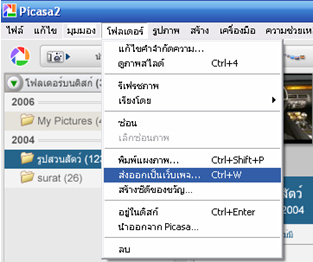
- ก็จะปรากฏหน้าต่างให้เราทำการกำหนดค่า ก็ให้เลือกตามที่ต้องการเลยครับ แล้วก็กดปุ่ม Next ในช่องที่ป้อนชื่อจะไปปรากฏที่ส่วน title ของเว็บนะครับ
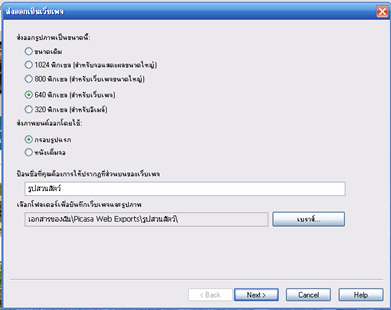
- ที่นี้ก็จะปากฎหน้าต่างให้เราทำการเลือก template ก็เหมือนเคยครับ เลือกได้ตามต้องการ ดังรูป
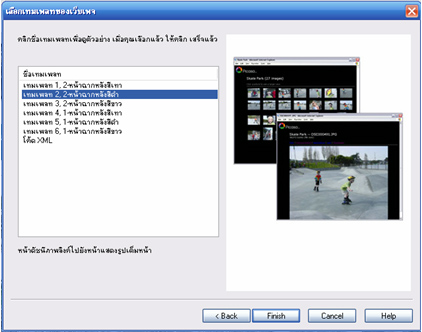
- กดปุ่ม finish ได้เลยครับ รอให้โปรแกรมทำการจัดการข้อมูลอันนี้ก็ขึ้นอยู่กับว่า เรามีรูปในการส่งออกเป็นเว็บมากน้อยแค่ไหน
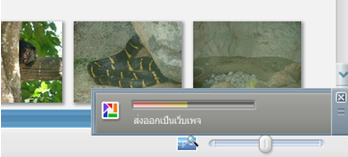
- เสร็จแล้วก็จะปรากฏหน้าตาดังรูปครับ
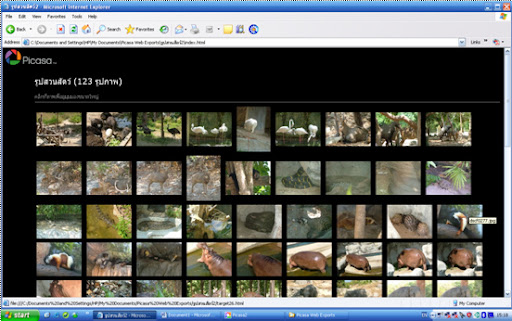
หมายเหตุ
+ข้อความที่จะแสดงในเว็บก็ขึ้นอยู่กับชื่อโฟลเดอร์ที่เราได้ตั้งไว้นะครับ
+ส่วนชื่อรูปก็เช่นกันดังนั้นก่อนที่เราจะแปลงออกมาก็ให้แก้ไขหรือเปลี่ยนชื่อรูป ก่อนนะครับ (วิธีการเปลี่ยนก็ในโปรแกรมทำได้ครับไว้สอนหัวข้อถัดไปละกัน)
+สีพื้นกับ logo สามารเปลี่ยนแปลงได้นะครับใช้ความรู้ html นิดหน่อยไปแก้ไขในไฟล์ style.css ครับ
Subscribe to:
Posts (Atom)



